Slack – один из лучшие сайты социальных сетей, который можно использовать для общения с друзьями, семьей и коллегами на работе.
Как и другие приложения для обмена сообщениями, Slack предлагает множество смайлов для развлечения и функциональности. С помощью смайлов вы можете выразить свои эмоции, отреагировать на сообщение или поздравить коллегу с достижениями.
Но знаете ли вы, что вы также можете создавать свои собственные смайлы Slack?
Вы можете использовать эти специальные смайлы, чтобы сделать сообщения более интересными для чтения, поднять настроение в группе или в качестве маркера статуса для конкретных людей или проектов. Например, вы можете загрузить свою фотографию в виде смайлика или создать фирменный смайлик просто ради развлечения.
В этом руководстве мы покажем вам, как добавлять и использовать собственные смайлы Slack.
Как добавлять и использовать собственные смайлы в Slack
Функция создания собственных смайлов Slack доступна как в бесплатном, так и в премиальном плане. Однако вы должны быть членом группы Slack, в которую хотите добавить смайлы — гости не могут использовать эту функцию. Кроме того, вы можете добавлять только собственные смайлы из Настольное приложение Slack.
Если вы являетесь владельцем или администратором Workspace, вы также можете запретить другим участникам добавлять собственные смайлы.
Добавьте собственные смайлы в Slack
Используете ли вы ПК с Windows или Mac, вы можете добавлять собственные смайлы из изображений JPG, PNG или GIF.
Для достижения наилучших результатов выберите квадратное изображение размером 128x128 пикселей, размером менее 128 КБ и с прозрачным фоном — Slack автоматически изменит его размер. Если вы используете изображения большего размера, чем рекомендуемый, у вас могут получиться размытые смайлы, которые не будут ни функциональными, ни интересными.
Примечание . Чтобы добавлять собственные смайлы, вы должны быть владельцем, администратором или участником рабочей области Slack.
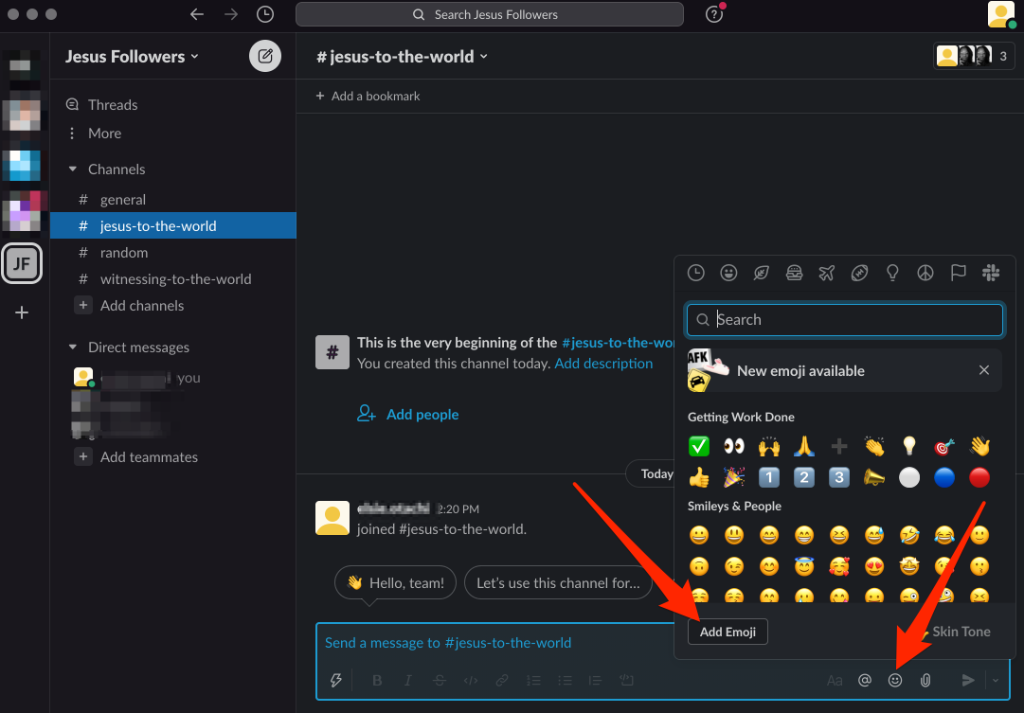
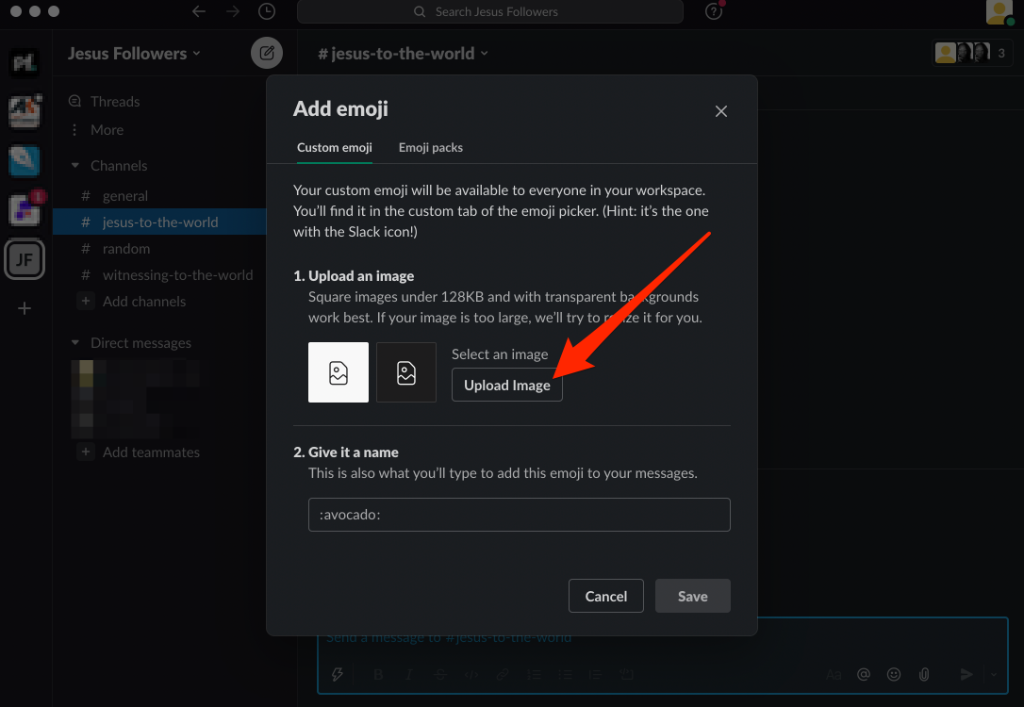
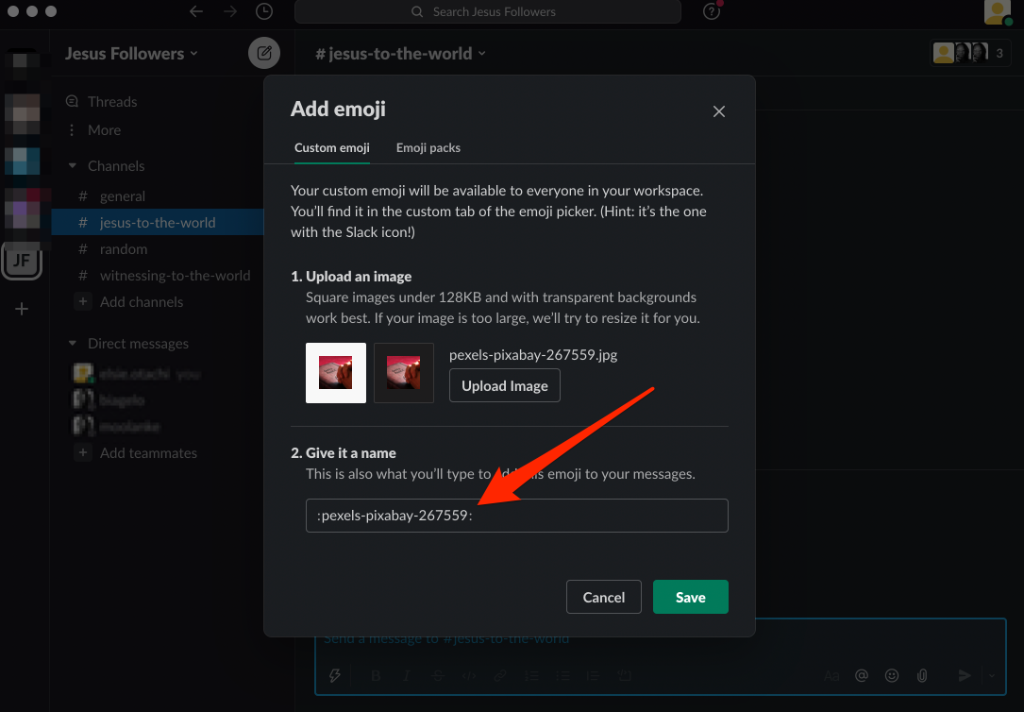
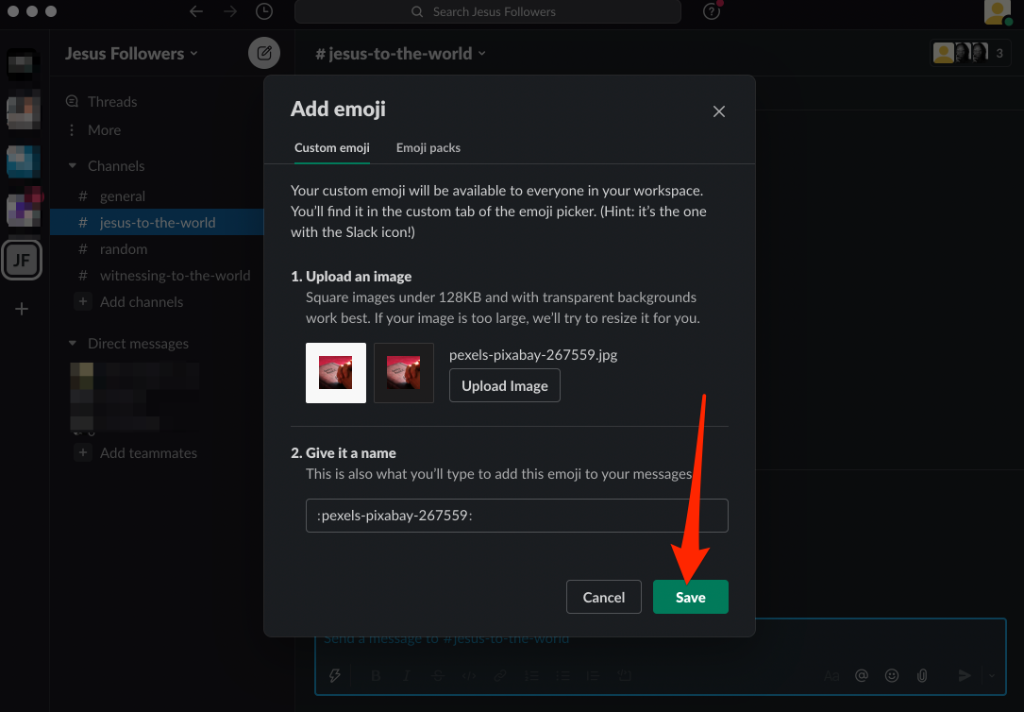
Примечание . Slack деактивирует пользовательские смайлы, имена которых используются в последнем наборе стандартных смайлов. В этом случае введите новое имя для своего собственного смайлика, чтобы повторно активировать его. Вы также можете проверить Каталог Slackmojis, чтобы получить вдохновение для создания собственных смайлов Slack..
Используйте собственный смайлик Slack
Готовы попробовать свои собственные смайлы Slack? Выполните следующие действия.
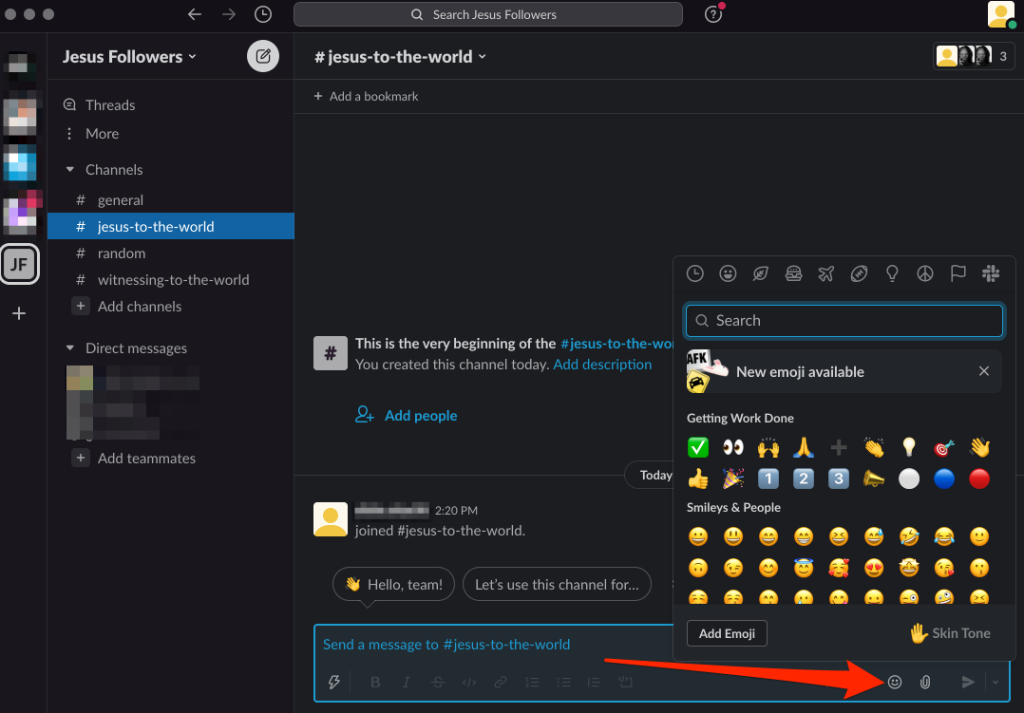
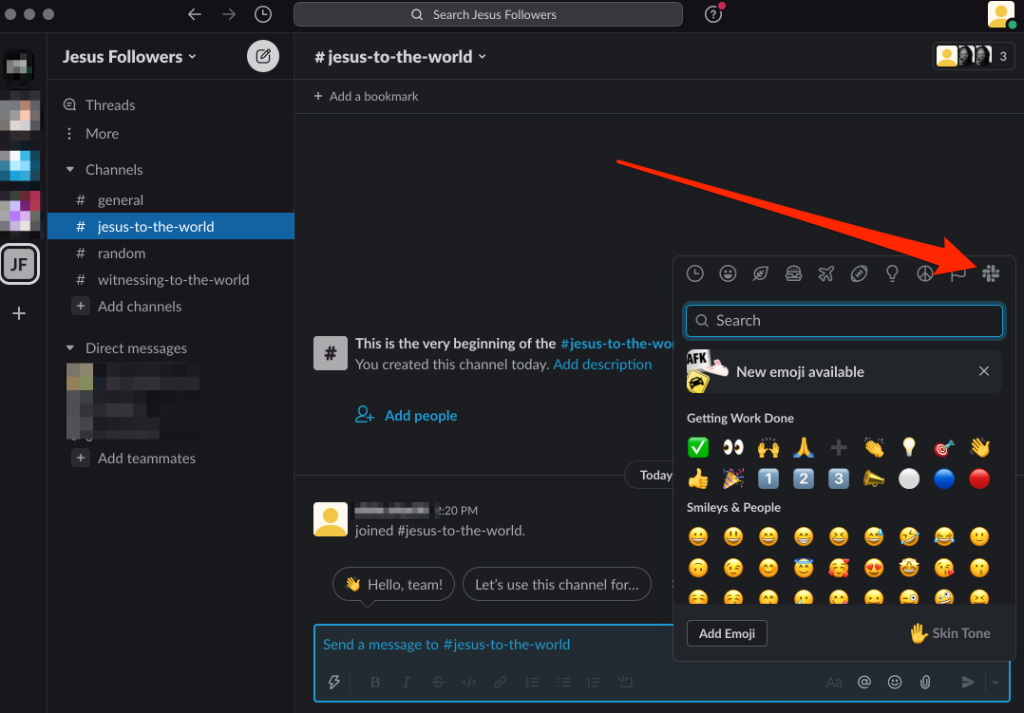

Примечание . Вы не можете создавать собственные смайлы в мобильном приложении Slack, но можете получить доступ к собственным смайликам, созданным на компьютере, со своего мобильного устройства.
Удалить собственный эмодзи Slack
Если вам больше не нравится созданный вами смайлик, вы можете быстро удалить его через Slack.
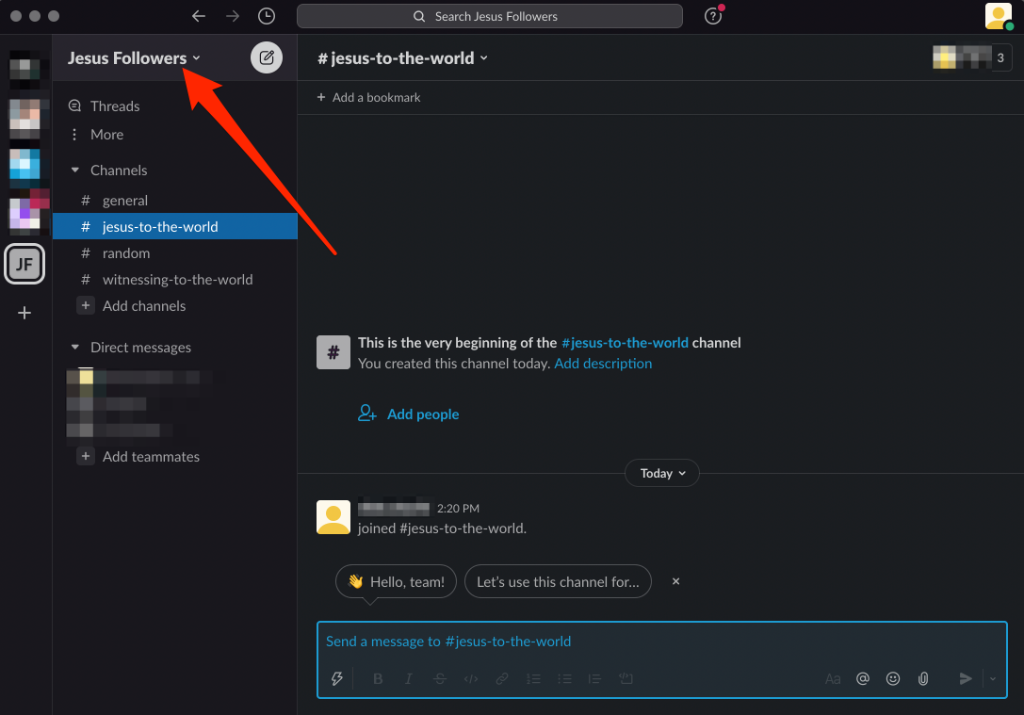
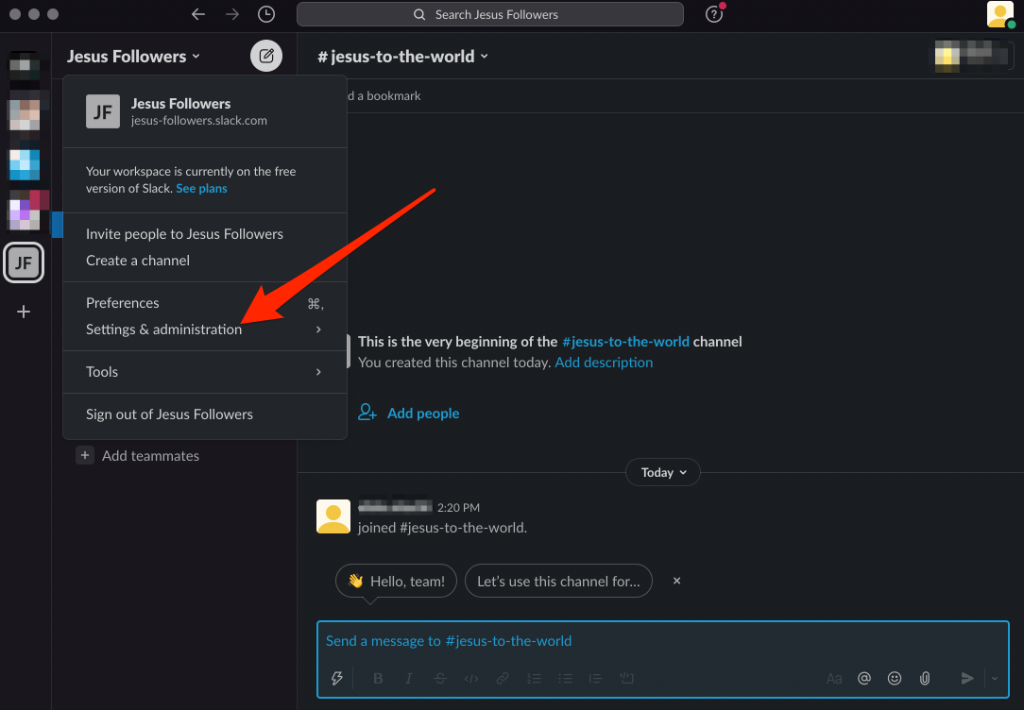
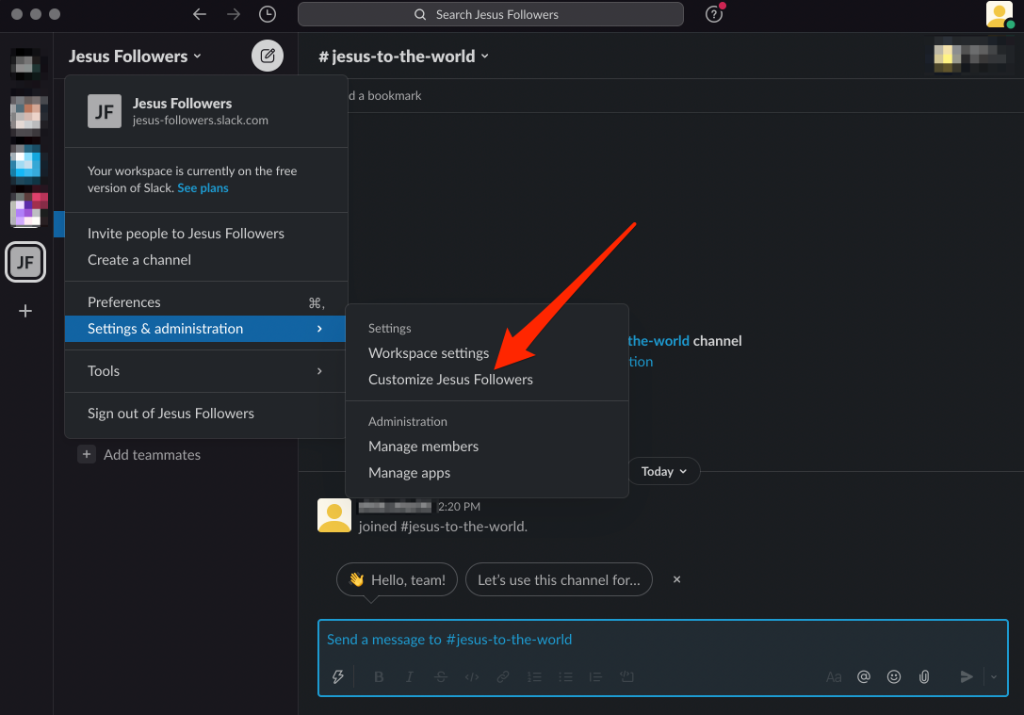
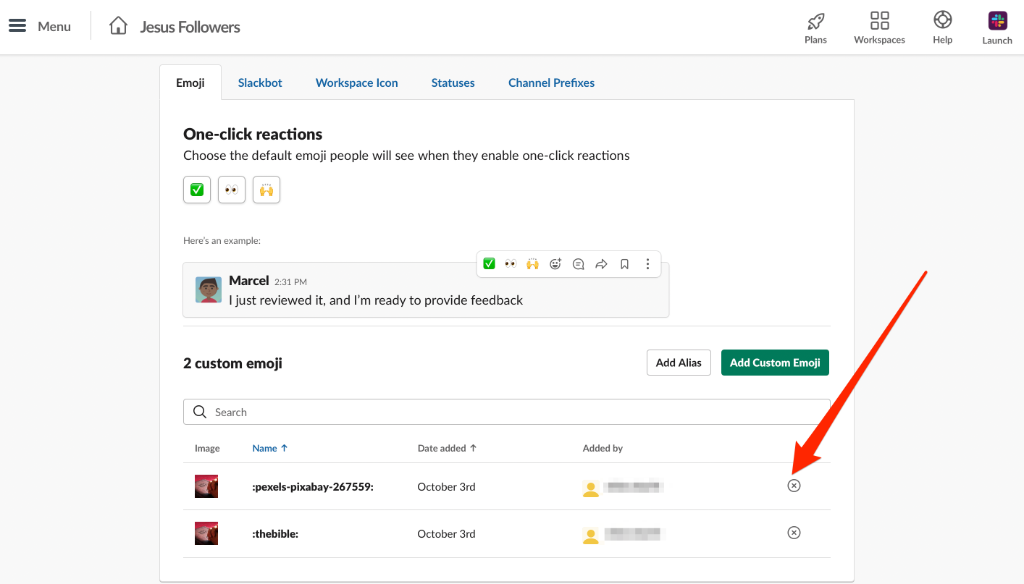
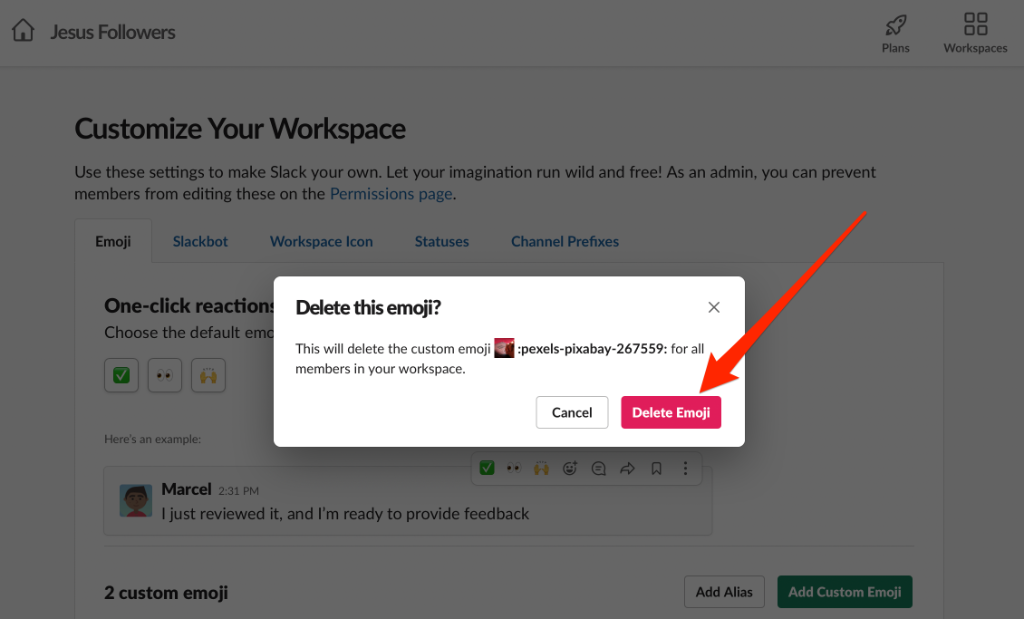
Примечание . Удалять собственные смайлы Slack могут только владельцы и администраторы рабочей области. Участники могут удалять только те эмодзи, которые они добавляют в рабочую область.
Как найти собственные смайлы Slack
Если вы не хотите создавать свои собственные смайлы Slack, вы можете найти смайлы, которые уже создали другие, и использовать их в рабочей области.
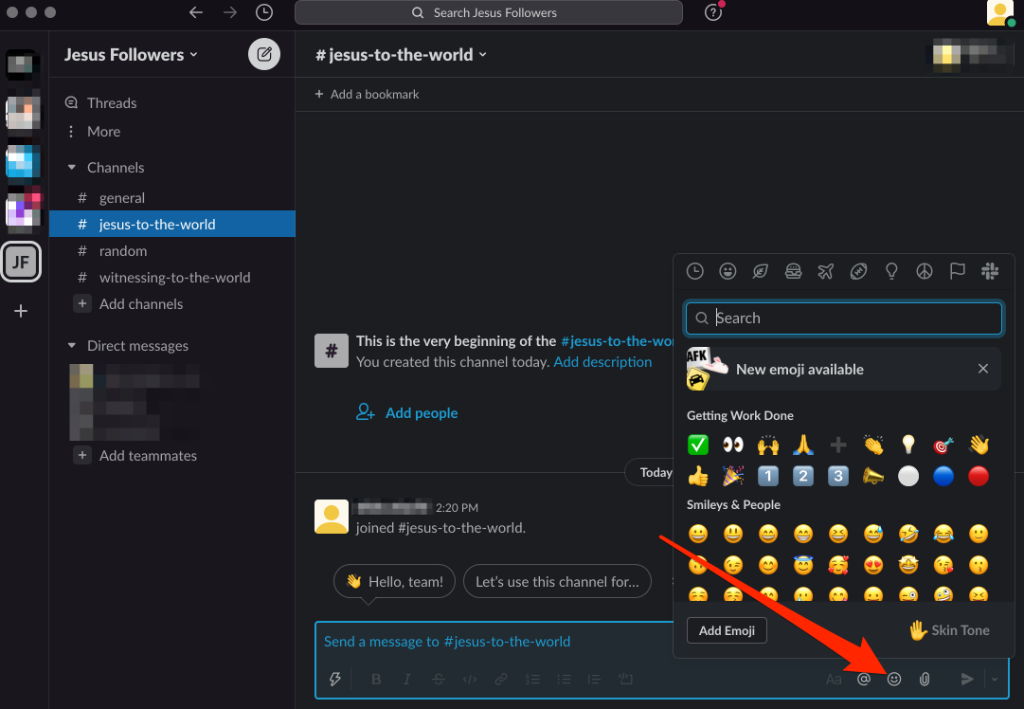
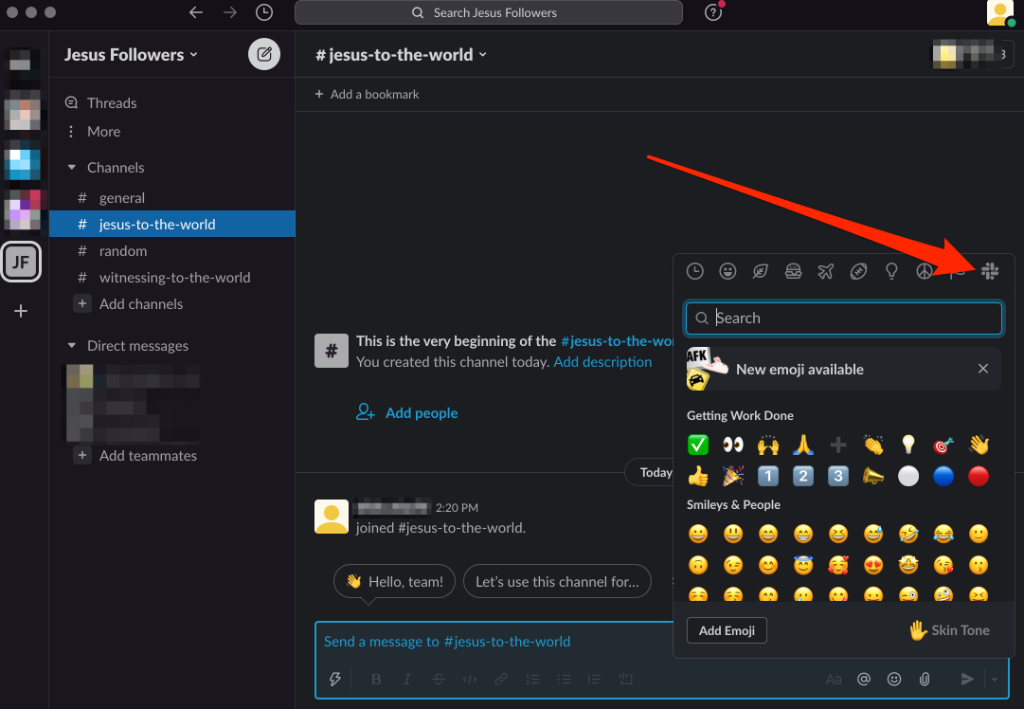
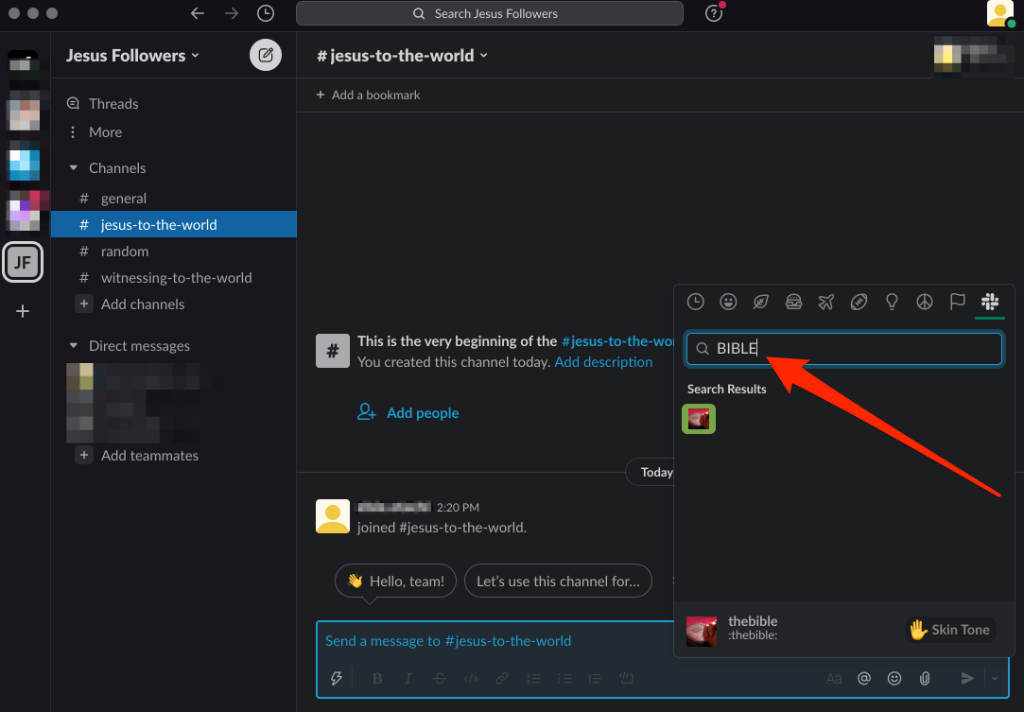
Если вы хотите быстро вставить смайлик в свое сообщение, введите двоеточие до и после имени смайлика (без пробелов). Таким образом, вам не нужно будет открывать меню выбора смайлов..
Добавьте собственный пакет смайлов Slack
Если вам нужно больше пользовательских смайлов для вашего рабочего пространства, вы можете добавить целый набор пользовательских смайлов Slack, также известных как пакеты смайлов. Эти пакеты разработаны с учетом конкретных тем и предлагают индивидуальные возможности для улучшения командного общения в Slack.
Например, вы можете использовать пакет «Гибридная работа», чтобы настроить предложения статуса вашей команды во время удаленной работы.
Примечание . Пользовательские пакеты смайлов Slack могут создавать только владельцы рабочей области, администраторы и участники, имеющие соответствующие разрешения.
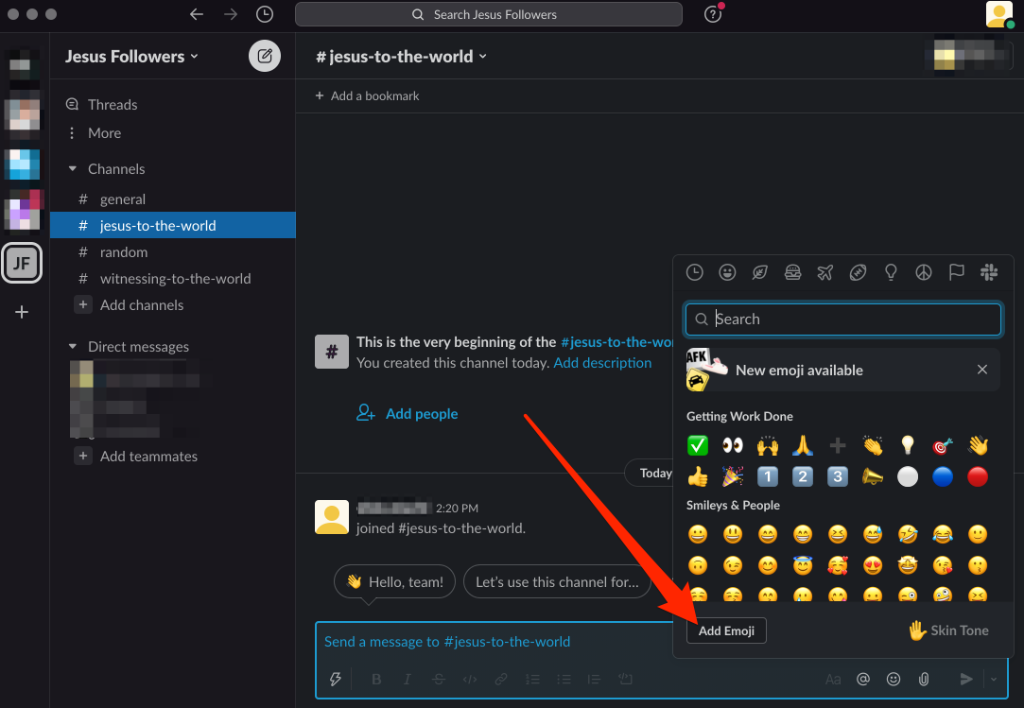
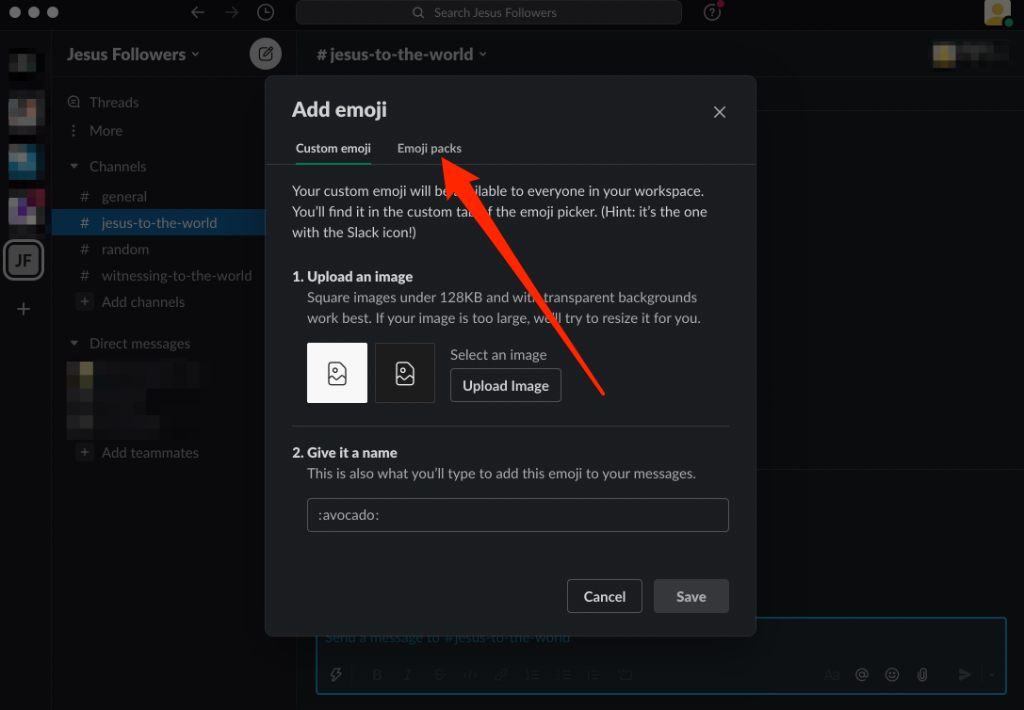
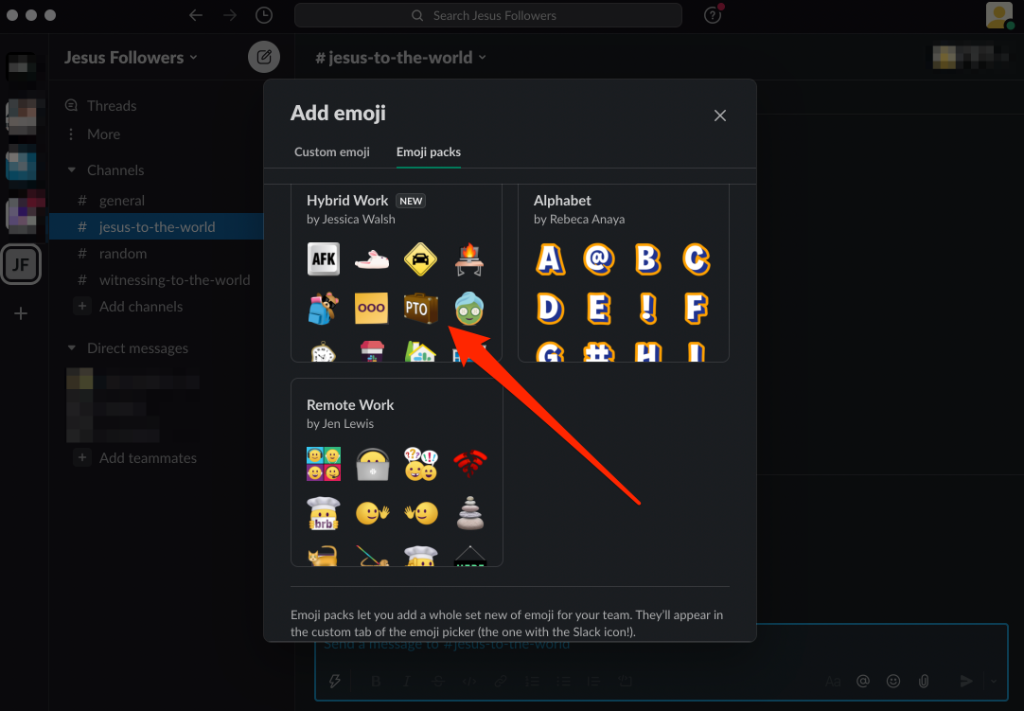
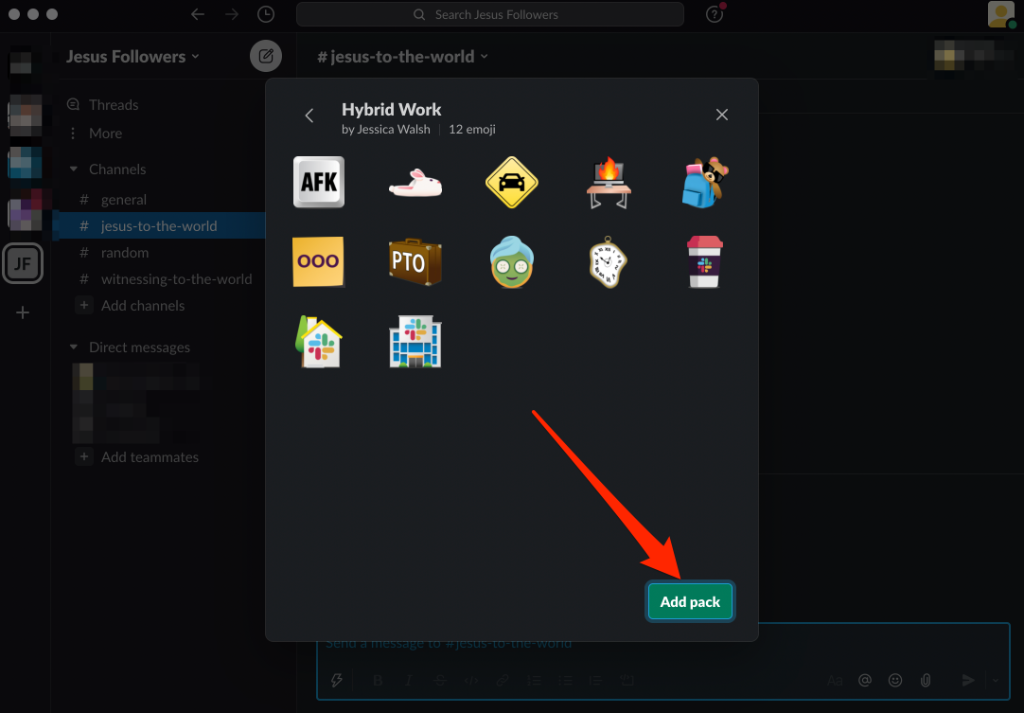
Как удалить пользовательские пакеты смайлов Slack
Вы можете удалить пользовательские пакеты смайлов Slack из рабочей области, если вы являетесь владельцем или администратором рабочей области.
Примечание . Вы не можете удалить отдельные пользовательские смайлы Slack из пакета смайлов.
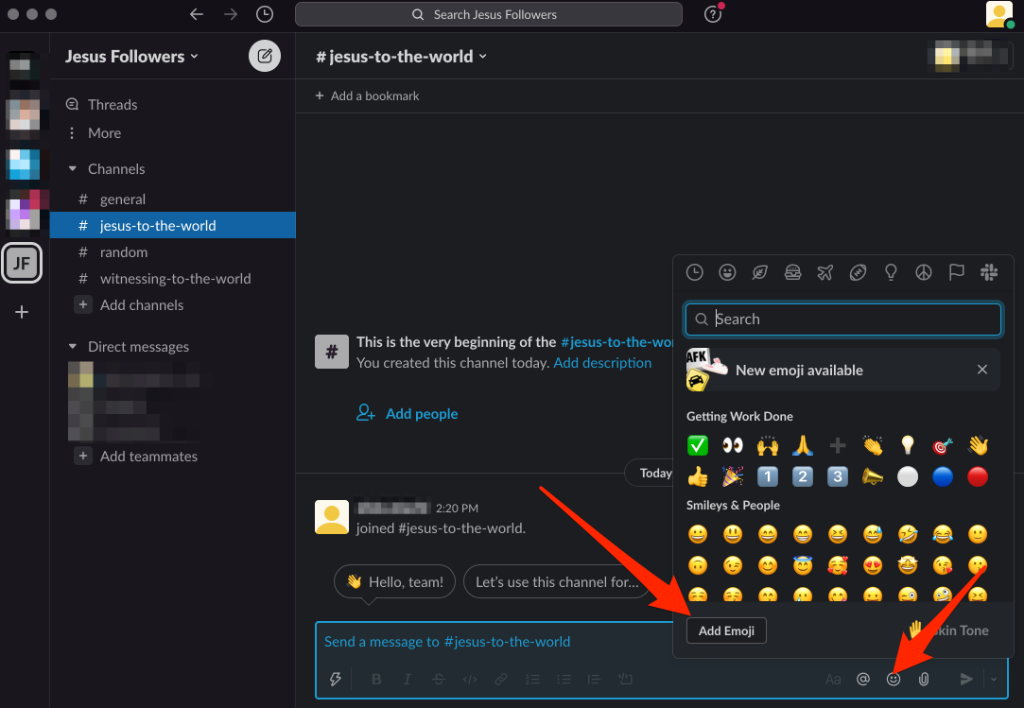
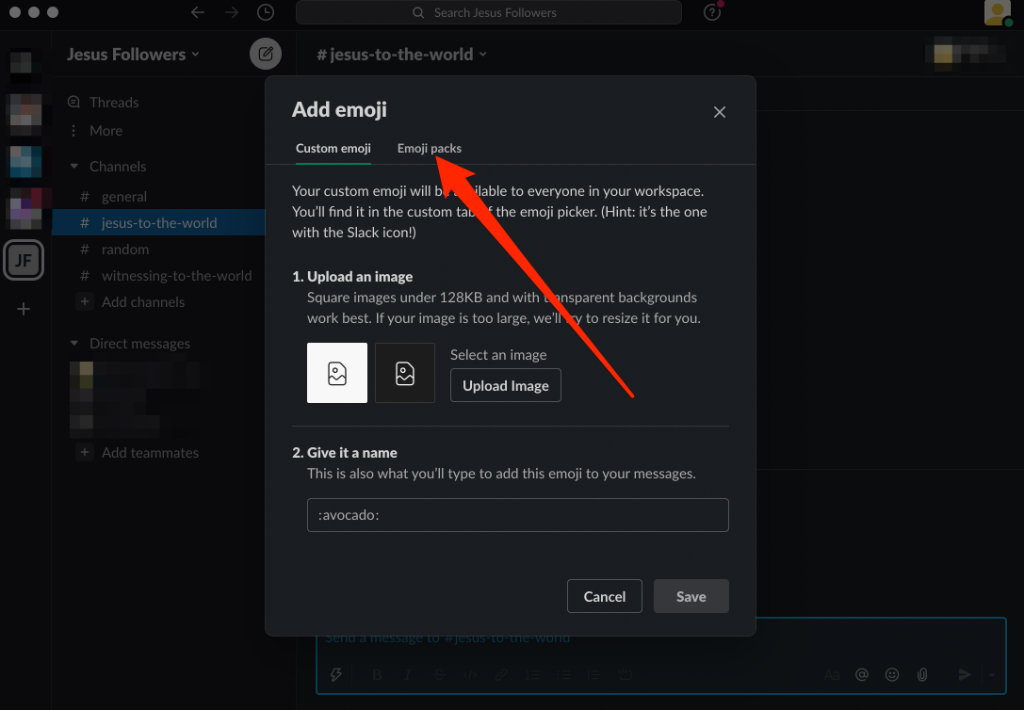
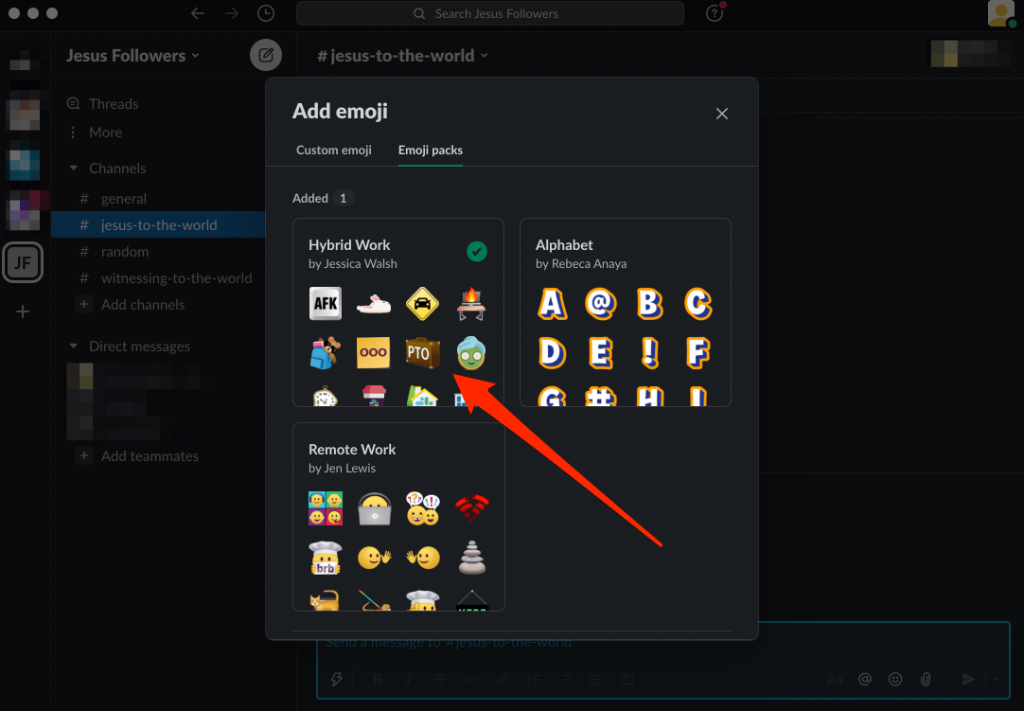
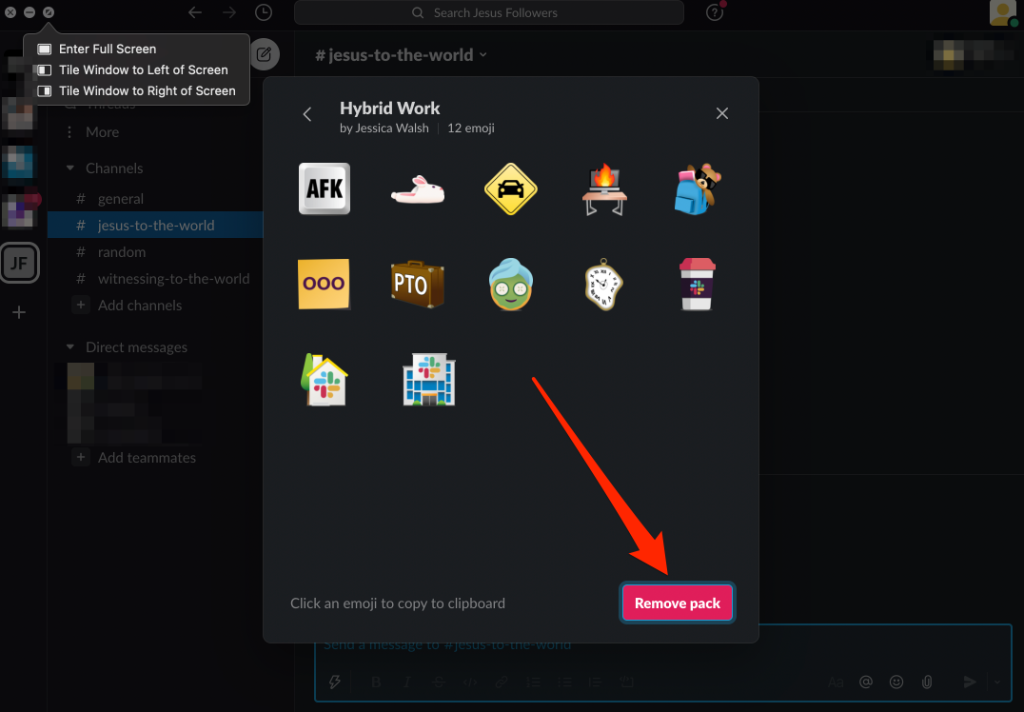
Создайте смайлик для любой ситуации
Мы надеемся, что теперь вы знаете все, что вам нужно, чтобы добавлять и использовать собственные смайлы Slack.
Ознакомьтесь с нашими руководствами, чтобы узнать больше о Советы и рекомендации по Slack, чтобы освежить знания о Slack, а также о лучшие боты Slack для вашего канала Slack, чтобы максимально эффективно использовать свое рабочее пространство.
Было ли это руководство полезным? Дайте нам знать в разделе комментариев.
.